
Se você precisar reinstalar o sistema operacional Linux ou simplesmente garantir que o progresso do seu jogo esteja protegido contra a perda de dados, o backup dos dados salvos do jogo é a resposta.
Você poderia criar uma imagem de disco completa… ou empregar uma ferramenta dedicada. Seja qual for a sua razão para fazer backups dos dados do seu jogo, você tem três opções:
- Faça uma imagem da partição inteira.
- Encontre manualmente e arquive os dados do jogo.
- Empregue o SLSK, uma ferramenta de backup Steam dedicada.
Vamos examinar todas essas três opções, terminando no SLSK, um novo utilitário projetado para fazer backup de seus jogos no Steam. Usuários do Windows têm a ferramenta Gerenciador de GameSave: para o Linux, o SLSK desempenha um papel semelhante.
Nota: Mais e mais jogos usam o recurso de economia de nuvem do Steam, mas para aqueles que não jogam ou são jogados offline, você precisará de uma dessas soluções.
1. Faça um backup de imagem de disco no Linux
A primeira opção é simplesmente fazer backup de tudo. O Linux oferece algumas maneiras de fazer isso de imediato: a ferramenta dd na linha de comando e uma ferramenta de área de trabalho (como o Utilitário de Disco do Ubuntu). Você pode alternativamente empregar uma ferramenta de terceiros.
A mais poderosa dessas opções é dd, que é capaz de fazer e restaurar uma imagem de disco. Se mal utilizado, no entanto, pode causar danos incalculáveis. Nosso guia para usar dd Como facilmente clonar e restaurar uma imagem de disco do Linux com dd Como facilmente clonar e restaurar uma imagem de disco do Linux com dd Se você quiser limpar, fazer backup ou restaurar dados no Linux, há vários aplicativos que você pode escolher. Mas, qualquer que seja o sistema operacional Linux que você executa, há um comando que sempre funciona - dd. Leia mais explica como fazer isso com segurança.
Se você preferir a segurança da interface de usuário do mouse, no entanto, o Utilitário de Disco também criará e restaurará uma imagem de disco Como gerenciar seu disco rígido Ubuntu com o Disk Utility Como gerenciar seu disco rígido Ubuntu com o Disk Utility Como você gerencia seu disco drives no Linux Ubuntu? O Utilitário de Disco é a opção padrão e mostramos como aproveitar ao máximo isso, para formatar e particionar novos discos. Consulte Mais informação . Se você não estiver usando o Ubuntu ou um de seus derivados, você deve achar que a sua distro escolhida tem sua própria variante Disk Utility.
Finalmente, várias ferramentas de terceiros estão disponíveis para criar backups no Linux. Veja nosso resumo das opções Como Fazer Backups de Dados no Ubuntu e Outras Distros Como Fazer Backups de Dados no Ubuntu e Outras Distros Quantos dados sensíveis você perderia se sua unidade de disco morresse? Naturalmente, você precisa de uma solução de backup, mas fazer backups no Linux pode ser complicado se você não sabe o que está fazendo ... Leia Mais para aprender mais.
2. Faça o backup dos arquivos manualmente
Assim como no Windows, também é possível encontrar seus jogos salvos na estrutura de diretórios do Linux e fazer backup deles individualmente. Você precisará saber onde eles estão primeiro, no entanto, o que normalmente depende se os jogos são produzidos pela Valve (desenvolvedores do Steam) ou não.
Jogos de Valve devem estar em:
~/.local/share/Steam/SteamApps/common/[your_game_title] Enquanto isso, outros jogos devem estar disponíveis através do diretório userdata:
~/.local/share/Steam/userdata/[userid]/41070/local/[your_game_title] Depois de encontrar seus arquivos salvos do jogo, copie-os para um novo local. Isso pode ser um disco rígido externo, armazenamento flash USB, uma unidade de nuvem como o Dropbox 10 Soluções em nuvem que você deve usar no Linux 10 Soluções em nuvem que você deve usar no Linux Algumas opções de armazenamento em nuvem não oferecem um cliente Linux decente. Mas você não está sem sorte. Muitos serviços populares funcionam no Linux. Você pode até mesmo implementar sua própria solução de nuvem! Leia mais ou em qualquer outro lugar, desde que seja fácil de recuperar quando chegar a hora.
3. SLSK, o canivete suíço do Steam Linux
Provavelmente, a melhor escolha, no entanto, é o SLSK, que agiliza o processo descrito acima. Em vez de perder tempo procurando os arquivos salvos do jogo, o SLSK lista seus jogos e fornece as ferramentas para encontrar e salvar todas as configurações e salvamentos do seu jogo.
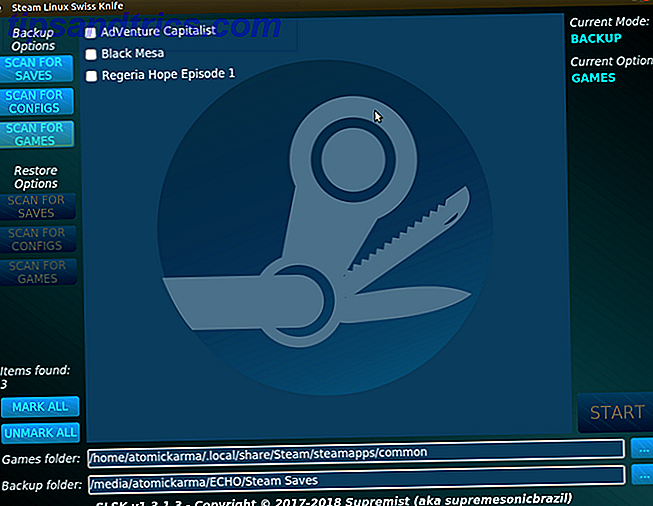
Outro motivo para usar o SLSK é que os dados do jogo geralmente devem ser encontrados por meio dos caminhos de arquivo descritos acima. No entanto, quando os desenvolvedores introduzem locais de diretório personalizados para salvar jogos, as coisas ficam confusas.
Graças a um banco de dados gerenciado pela comunidade de locais de diretório e outros dados relevantes para o jogo salvo, o SLSK é capaz de fazer backups automatizados dos jogos Steam que você instalou no Linux! O SLSK também pode fazer backup de perfis de jogos (ou configurações personalizadas para compatibilidade) e até jogos completos.
O SLSK é executado no Ubuntu 17.10 e posterior; também está disponível no Arch (você encontrará no AUR) e no OpenSUSE (via repositório do OBS). Para o Ubuntu, você precisará compilar a partir da fonte.
Nota: Existem jogos com os quais o SLSK não pode ajudar; Verifique esta lista no GitHub para detalhes.
Compilando e instalando o SLSK
Para instalar o SLSK no Ubuntu, abra um terminal e instale estas dependências:
sudo apt install sqlite3 qt5-default g++ make qt5-qmake git 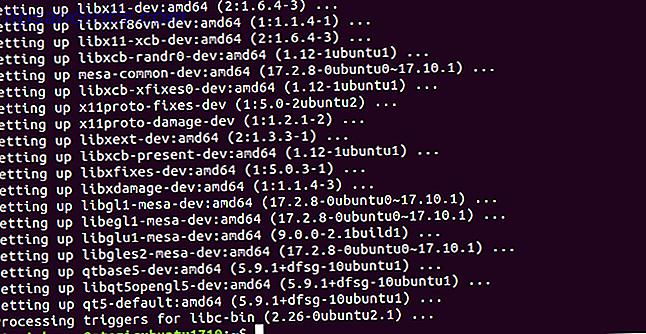
Em seguida, clone o repositório SLSK do GitHub.
git clone https://github.com/supremesonicbrazil/SLSK Alterne para o diretório SLSK e, em seguida, execute os scripts de construção e instalação:
cd ~/SLSK ./BUILD.sh && sudo ./INSTALL.sh Este estágio vai demorar um pouco, dependendo do hardware do seu PC. Tudo deve instalar perfeitamente, mas se não, basta instalar as dependências ausentes e tente novamente.
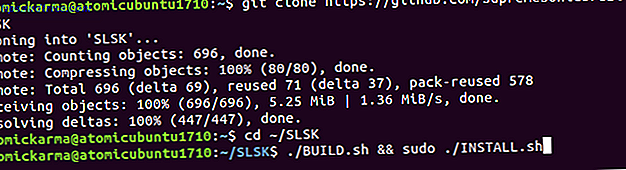
Depois que tudo estiver configurado, você deverá encontrar o SLSK via Dash ou qualquer outro aplicativo que você usar.
Fazendo backup do seu Steam salva com o SLSK
Para usar o SLSK nas suas gravações do Steam, você precisará inserir a localização da pasta comum da biblioteca do Steam. Isso precisa ir no campo Pasta de Jogos, portanto, clique nas reticências ( … ) para procurar o local (detalhado acima).

Feito isso, selecione um local para seus dados de backup. Novamente, clique no botão de reticências e navegue até o seu local de arquivamento preferido. Observe que esse local pode estar na unidade local ou em um dispositivo externo (ou removível).
Com isso pronto, é hora de escanear seu disco rígido para salvar os arquivos do jogo. Clique em S can for Saves para salvar apenas os arquivos do jogo; Se você precisar fazer o backup de todos os dados do jogo, use o Scan for Games . Enquanto isso, é possível fazer o backup de configurações personalizadas usando o Scan for Configs .
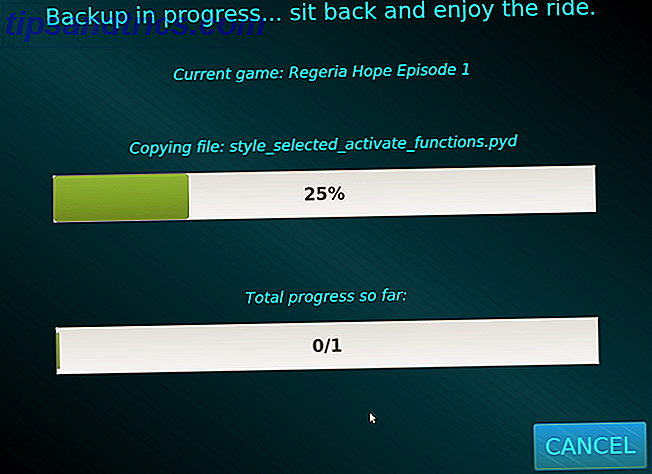
Na lista de jogos resultante, marque a caixa ao lado dos que você deseja fazer o backup. Se você planeja fazer backup de tudo, use o botão Marcar todas . Verifique o modo atual no canto superior direito antes de continuar - se ele ler “Current Mode: Backup”, você está pronto para ir. Clique em Iniciar e aguarde o backup dos jogos.
Restaurando Jogos Steam no Linux
Restaurar seus dados de jogos salvos e pastas de jogos é fácil se você já fez o backup com o SLSK. Em Opções de restauração, escolha uma opção de digitalização. Isso deve corresponder ao tipo de backup que você já fez. Uma vez encontrado, basta selecionar o (s) que você deseja restaurar, confirmar que você está no modo de restauração e clique em Iniciar.
Aguarde enquanto os arquivos são restaurados.
Fazendo backup de dados do jogo Steam no Linux: completo
Com três opções principais em oferta, você não deve ter nenhum problema para fazer o backup de seus dados salvos do jogo. Quer mais uma dica?
Armazene seus jogos em uma partição diferente (preferencialmente um dispositivo de disco separado) para o sistema operacional. Dessa forma, se o seu sistema operacional falhar e precisar ser reinstalado, você não precisará gastar tempo resgatando dados. Já estará seguro em sua própria partição!
Claro, o Steam não é a única opção para jogos no Linux. Você pode preferir um sistema operacional totalmente centrado no jogo 5 Melhores Sistemas Operacionais Linux para Jogos 5 Melhores Sistemas Operacionais Linux para Jogos O Linux não é ideal para jogos, mas é absolutamente possível! Aqui estão cinco distribuições Linux feitas especificamente para jogos. Leia mais em vez disso. Apenas certifique-se de manter seus arquivos salvos salvos em backup!
Crédito da imagem: DaLiu / Depositphotos

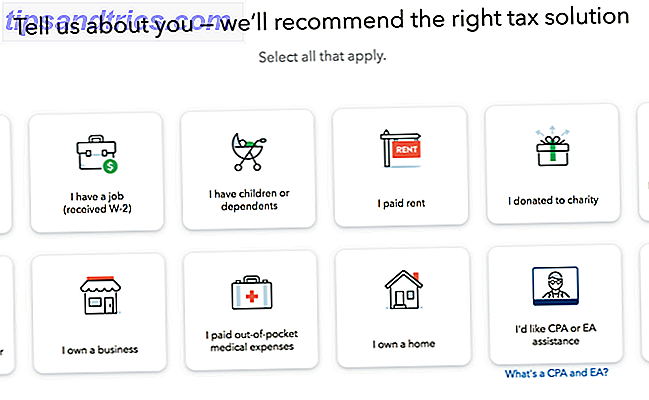
![Vício em Pornografia: A Luta Oculta e Como Quebrar Livre [Recurso]](https://www.tipsandtrics.com/img/internet/693/pornography-addiction.jpg)
